Si has comprado alguna app o juego en tu móvil y tus hijos quieren usarla también, lo primero que se te puede venir a la cabeza es que o bien le dejas el móvil, o bien se las compras de nuevo en su cuenta de Google o Apple. Pero nada más lejos de la realidad.
Tanto Android como iOS permiten compartir las aplicaciones y juegos que hemos comprado previamente con nuestra familia. De esa manera, una sola compra servirá para que varios usuarios puedan acceder a ella sin tener que volver a pasar por caja. Hacerlo es realmente sencillo, así que veamos cómo hacerlo.
Cómo compartir aplicaciones en Android
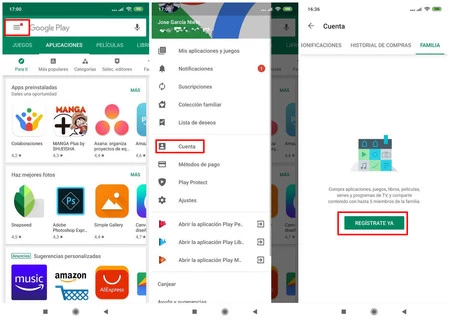
Empecemos por Android. En el caso del sistema operativo de Google, lo primero que tenemos que hacer es crear un grupo familiar. El límite es de cinco personas, así que tenlo en cuenta. Para ello, simplemente hay que hacer lo siguiente:
- Abre Google Play Store.
- Despliega el menú deslizando hacia la derecha.
- Selecciona "Cuenta".
- En los menús superiores, ve a "Familia".
Una vez allí, tendrás que registrarte en el programa. Para ello, los únicos requisitos son tener los correos de cada uno de los miembros y establecer un método de pago familiar. Si ya tienes una tarjeta de crédito metida en Google Play, puedes usar la misma. Si no, la propia aplicación te guiará en los pasos necesarios para hacerlo.
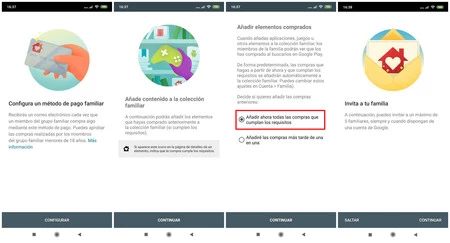
Una vez introducido un método de pago, podrás añadir a los miembros y gestionar la colección. Esta puede incluir aplicaciones y juegos, películas y libros. Google Play añadirá automáticamente todo el contenido que sea compatible con el programa familiar (la inmensa mayoría de aplicaciones y juegos lo son, así que no te preocupes). Da igual la fecha de compra. Si compraste un juego el año pasado y es compatible con "Familia", se compartirá.
¿Cómo sabrás que está activado en una app? Muy fácil. Ve a tu historial de pagos y accede a la ficha de la aplicación que hayas comprado. Verás que aparece un icono de una casa con un corazón y el texto "Colección familiar" junto a una pestaña. Si está activada, está compartida. Si la desactivas, dejará de estar disponible (por si no quieres que tus hijos pequeños de descarguen un juego violento).
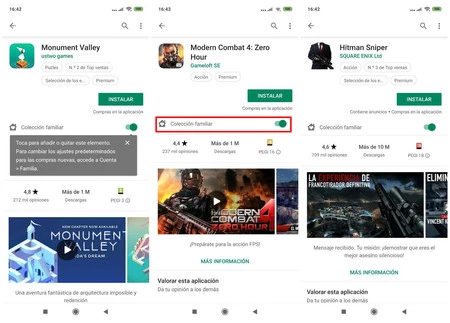
Una vez lo tengas todo listo, todos los miembros de la familia podrán descargar aquellas aplicaciones que hayas pagado previamente o comprar nuevas apps para todos. Por ello es importante gestionar los permisos de cada miembro. Si accedes a "Google Play" > "Cuenta" > "Familia" > "Gestionar miembros de la familia" > "Gestionar los privilegios parentales" podrás evitar que los niños compren aplicaciones y juegos de pago, por ejemplo.
Cómo compartir aplicaciones en iOS
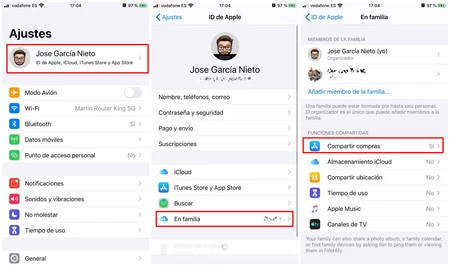
En iOS es bastante más sencillo. Al igual que en Google Play, las compras se comparten con independencia de que las hayas hecho antes de formar el grupo o después. El límite es de cinco personas más tú, es decir, seis personas, y se pueden compartir las compras en iTunes, Apple Books y App Store. Los pasos a seguir son los siguientes:
- Abre la app "Ajustes".
- Pulsa sobre tu nombre (arriba del todo).
- Selecciona "Configurar en familia".
- Pulsa en "Añadir miembros".
- Escribe el correo de cada uno de ellos y sigue las instrucciones que irán apareciendo en pantalla.
Cuando lo tengas listo, ve de nuevo a "Ajustes", pulsa sobre tu nombre y accede a "En familia". Allí verás un apartado llamado "Funciones compartidas" con diferentes opciones, entre ellas "Compartir compras". Marca esa casilla y listo. Todas las aplicaciones que hayas comprado o compres a partir de ahora (y que sean compatibles) se compartirán con todos los miembros.
Cuando uno de los miembros vaya a comprar una aplicación de pago previamente comprada le aparecerá que es de pago. Simplemente tiene que seguir el proceso de compra y App Store le avisará de que esa app ya ha sido comprada y de que la puede descargar sin problema.
Al igual que en Google Play, también puedes configurar los permisos de cada uno de los miembros. En el caso de App Store, puedes poner que un miembro sea padre o tutor para que solo él/ella pueda aprobar compras de aplicaciones.








Ver 2 comentarios